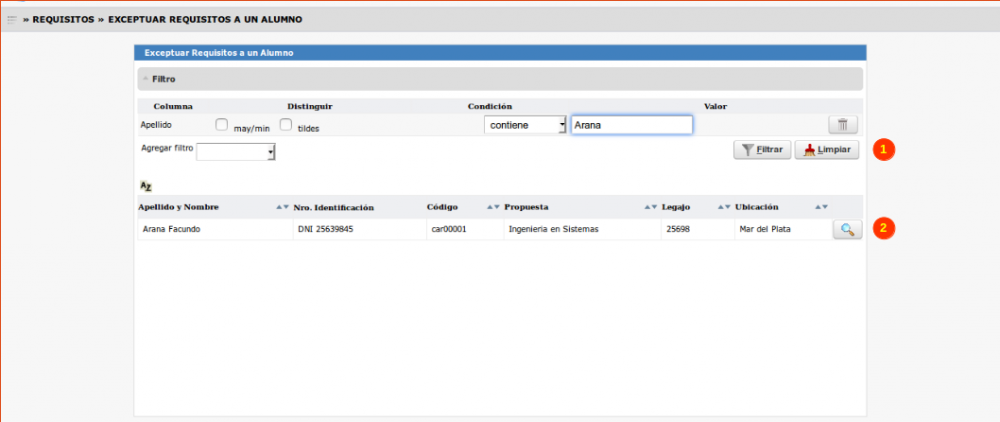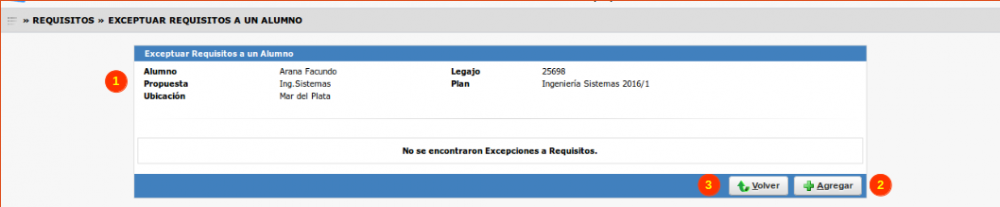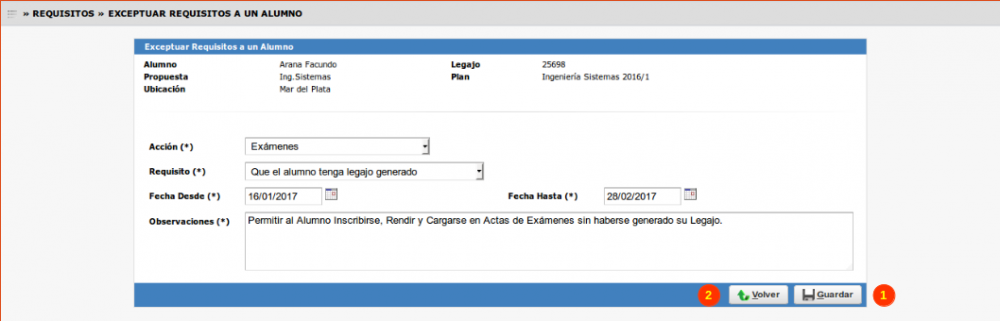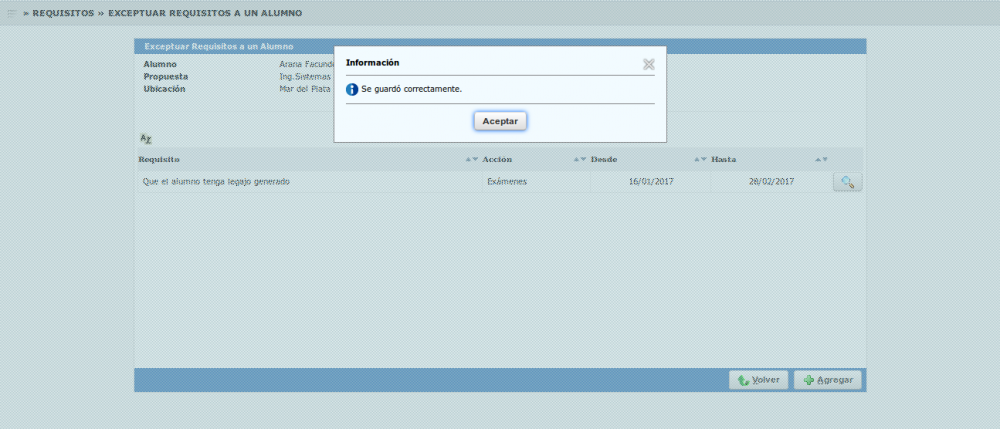SIU-Guarani/Version3.12.0/documentacion de las operaciones/requisitos/exceptuar requisitos alumno
Sumario
Exceptuar requisitos a un alumno
Objetivo
Permitir exceptuar un requisito a un alumno en un rango de fechas determinado para una acción determinada.
Pre Requisitos
| Campo/Dato | Descripción | Operación |
|---|---|---|
| Requisito | Se hayan establecido Requisitos por Acción. | Administrar Requisitos. |
| Alumnos | Existan Alumnos registrados en el sistema. | Inscripción a Propuestas Formativas, Inscribir a Propuesta desde Preinscripción o Inscribir a Propuesta Masivamente desde Preinscripción. |
Lugar en el sistema
Requisitos » Exceptuar Requisitos a un Alumno
Pantalla Inicial
Al ingresar a la operación nos deberá presentar una pantalla sin recuperar datos. Para obtener el listado de alumnos, primero se deberá hacer clic en el botón Filtrar (1). Asimismo, se podrán filtrar los resultados de búsqueda por Apellido, Nombre e Identificación de los alumnos, tal como se muestra a continuación.
Para seleccionar un Alumno a quien agregar una Excepción de Requisitos, se deberá hacer clic en la Lupa(2). Inmediatamente, se accederá a la siguiente pantalla:
Agregar Excepción a Requisito
Haciendo clic en el botón Agregar (2) de la pantalla inicial, se accederá a la siguiente pantalla:
En la presente pantalla se deberán completar los siguientes datos para poder registrar una nueva Excepción de Requisitos al alumno seleccionado:
- Acción: Sobre que acción se registrará la Excepción. Las opciones posibles serán las mismas que en la operación Configurar Requisitos por Accion.
- Requisito: Se debe seleccionar sobre que Requisito se registrará la Excepción. El sistema listará todos los Requisitos asociados a la Acción previamente seleccionada.
- Fecha Desde: Se deberá indicar desde que fecha entrará en vigencia la excepción.
- Fecha Hasta: Se deberá indicar hasta que fecha estará vigente la excepción.
- Observaciones: Se debe cargar un comentario descriptivo relacionado a la Excepción registrada.
Finalmente, se deberá hacer clic en Guardar (1) para registrar los datos. Haciendo clic en el botón Volver (2) se retornará a la pantalla anterior.
Una vez guardados los datos, el sistema mostrará el siguiente mensaje de confirmación: